
يجعل تطبيق Mail على Apple Watch ذلكممكن لعرض رسائل البريد الإلكتروني وحتى الرد على بعض. ومع ذلك ، إذا كان لديك العديد من حسابات البريد الإلكتروني وحصلت على الكثير من البريد الإلكتروني ، فقد ترغب في تحديد مقدار البريد الإلكتروني الذي تراه في وقت واحد.
سوف تظهر لك Apple Watch البريد من أيصندوق الوارد أو صندوق البريد الذكي - ولكن واحد فقط. يمكنك تعيينها على "جميع صناديق البريد الوارد" ، والتي تعرض البريد من جميع حساباتك ، لكن هذا الأمر مرتبك. إذا كنت تفضل فقط رؤية بريد إلكتروني غير مقروء أو رسائل ذات علامات ، فهذا يتيح لك القيام بذلك.
تحتاج إلى استخدام تطبيق Watch على جهاز iPhone لتغيير صندوق البريد الذي يظهر على ساعتك ، لذلك انقر فوق أيقونة تطبيق "Watch" على شاشتك الرئيسية.
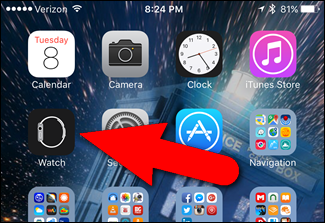
تأكد من أن شاشة My Watch نشطة. إذا لم تكن كذلك ، فاضغط على "ساعتي" في أسفل الشاشة.

انتقل لأسفل وانقر على "البريد".

على شاشة البريد ، اضغط على "تضمين البريد".
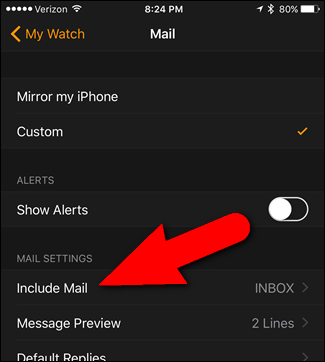
تسرد شاشة تضمين البريد صناديق البريد الوارد لجميع حسابات البريد الإلكتروني التي أضفتها إلى iPhone الخاص بك. على سبيل المثال ، نود أن نرى رسائل البريد الإلكتروني غير المقروءة على ساعتنا ، لذلك نقر "غير مقروءة".
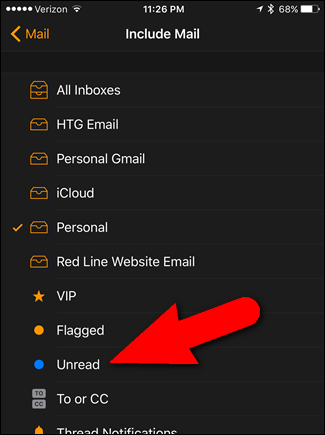
يشار إلى صندوق البريد المختار مع علامة الاختيار. يتم حفظ التغيير على الفور ، ولكن إذا كنت ترغب في العودة إلى شاشة My Watch ، فانقر فوق السهم الخلفي في الزاوية العلوية اليسرى من شاشة Include Mail ومرة أخرى على شاشة Mail.
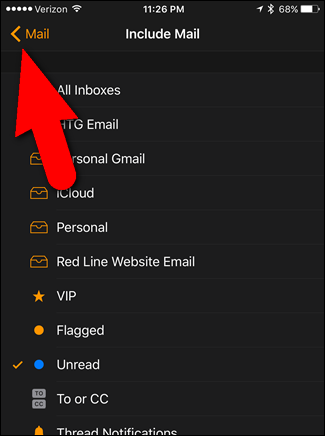
الآن ، عند فتح تطبيق Mail على Apple Watch ...
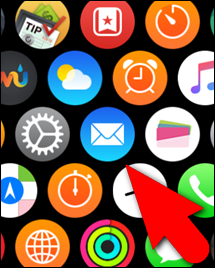
... يتم سرد جميع الرسائل غير المقروءة من جميع حسابات البريد الإلكتروني على جهاز iPhone على ساعتك.

ملحوظة: إذا لم تتم إزالة الرسائل من قائمة رسائل البريد الإلكتروني الموجودة في مجلد "غير مقروء" على ساعتك بعد قراءتها ، فاضغط على التاج الرقمي للعودة إلى شاشة رمز التطبيق ، ثم انقر فوق أيقونة البريد لفتح التطبيق مرة أخرى. لا ينبغي أن تكون رسائل البريد الإلكتروني التي قرأتها في القائمة بعد الآن.








